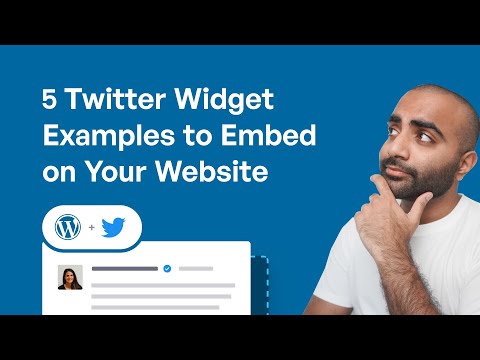Acest wikiHow vă învață cum să schimbați orientarea unui document Microsoft Word de la modul portret la modul peisaj. Dacă nu doriți să rotiți întregul document, puteți roti o pagină înconjurând-o cu pauze de secțiune.
Pași
Metoda 1 din 2: Schimbarea întregului document

Pasul 1. Deschideți documentul în Microsoft Word
Puteți face acest lucru făcând dublu clic pe documentul de pe computer.
Alternativ, deschideți mai întâi Microsoft Word (sub Toate aplicațiile în meniul Start de pe Windows sau în Aplicații folder pe macOS), apoi deschideți documentul.

Pasul 2. Faceți clic pe Aspect sau Meniu Aspect pagină.
Este în partea de sus a ecranului. Numele va varia în funcție de versiunea dvs. de Word.

Pasul 3. Faceți clic pe meniul Orientare
Va apărea un meniu derulant.

Pasul 4. Faceți clic pe Peisaj
Întregul document este acum în modul peisaj.
Metoda 2 din 2: Schimbarea unei pagini

Pasul 1. Deschideți documentul în Microsoft Word
Puteți face acest lucru făcând dublu clic pe documentul de pe computer.
Alternativ, deschideți mai întâi Microsoft Word (sub Toate aplicațiile în meniul Start de pe Windows sau în Aplicații folder pe macOS), apoi deschideți documentul.

Pasul 2. Faceți clic pe cursorul de la începutul paginii pe care doriți să o rotiți
Dacă dai clic chiar înainte de primul caracter de pe pagină, ar trebui să faci truc.

Pasul 3. Faceți clic pe Aspect sau Aranjament în pagină.
Este unul dintre meniurile din partea de sus a Word. Numele pe care îl vedeți va varia în funcție de versiunea dvs.

Pasul 4. Faceți clic pe meniul Pauze
Va apărea o listă cu diferite tipuri de pauze.

Pasul 5. Faceți clic pe Pagina următoare
Se află sub antetul „Secțiuni de secțiune”.

Pasul 6. Faceți clic pe Aspect sau Aspect pagină din nou.

Pasul 7. Faceți clic pe meniul Orientare

Pasul 8. Faceți clic pe Peisaj
Această pagină (și orice altă pagină care o urmărește) sunt acum în modul peisaj. Deoarece doriți doar să rotiți o pagină, va trebui doar să adăugați o altă pauză în partea de jos a paginii pentru a converti paginile rămase în modul portret.

Pasul 9. Faceți clic pe cursor la începutul paginii următoare

Pasul 10. Faceți clic pe Aspect sau Aranjament în pagină.

Pasul 11. Faceți clic pe Pauze

Pasul 12. Faceți clic pe Pagina următoare

Pasul 13. Faceți clic pe meniul Orientare

Pasul 14. Faceți clic pe Portret
Paginile rămase după această pauză vor fi toate în modul portret, în timp ce pagina / paginile dintre pauze vor rămâne în peisaj.